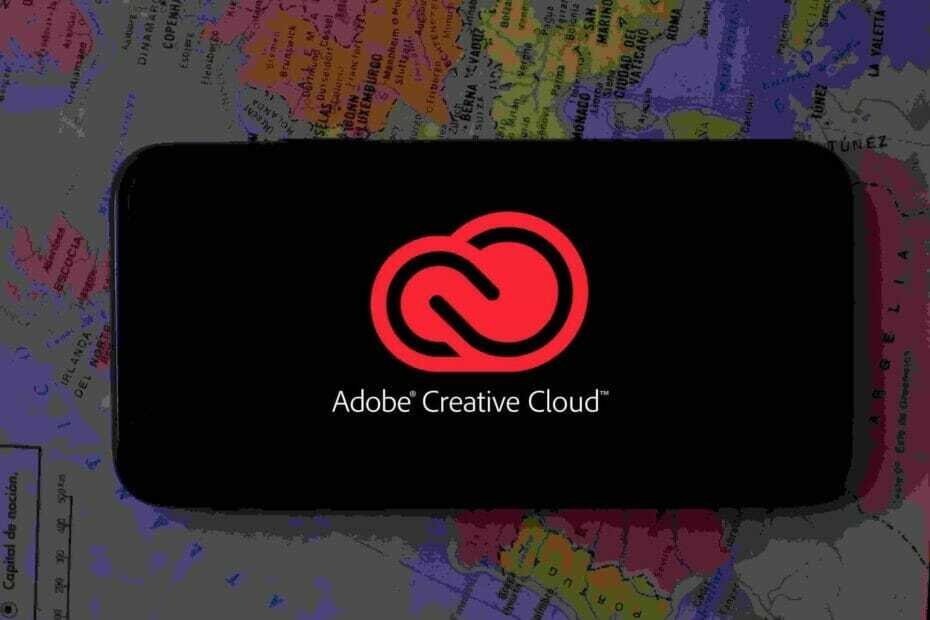- 일부 사용자는 Creative Cloud를 통해 Adobe InDesign을 다운로드하려고 할 때 몇 가지 문제가 발생할 수 있습니다.
- 이 페이지에는 Adobe InDesign 다운로드 문제에 대한 몇 가지 잠재적 해결 방법이 포함되어 있습니다.
- 우리를 확인하십시오 문제 해결 섹션 다양한 소프트웨어에 대한 다른 문제 해결 문서를 탐색합니다.
- 다른 그래픽 디자인 소프트웨어에 대한 기사를 찾아 볼 수도 있습니다. 그래픽 및 디자인 허브.

이 소프트웨어는 드라이버를 계속 실행하여 일반적인 컴퓨터 오류 및 하드웨어 오류로부터 안전하게 보호합니다. 간단한 3 단계로 모든 드라이버를 확인하세요.
- DriverFix 다운로드 (확인 된 다운로드 파일).
- 딸깍 하는 소리 스캔 시작 문제가있는 모든 드라이버를 찾습니다.
- 딸깍 하는 소리 드라이버 업데이트 새 버전을 얻고 시스템 오작동을 방지합니다.
- DriverFix가 다운로드되었습니다. 0 이번 달 독자.
Adobe InDesign은 사용자가 다운로드하여 설치할 수있는 응용 프로그램 중 하나입니다. 어도비 크리에이티브 클라우드 앱.
그러나 일부 사용자는 Adobe의 지원 포럼에 수많은 InDesign 평가판 다운로드 문제에 대해 게시했습니다. 따라서 이러한 사용자는 Creative Cloud로 InDesign을 다운로드 할 수 없습니다.
Adobe InDesign 평가판 다운로드 오류를 수정하려면 어떻게해야합니까?
1. 직접 다운로드 링크를 사용하여 Adobe InDesign 다운로드

Adobe InDesign은 Windows 10을위한 최고의 데스크탑 출판 및 그래픽 디자인 패키지 중 하나입니다. 이를 통해 브로셔, 신문, 전자 책, 프레젠테이션, 전단지 및 기타 여러 유형의 문서를 설정할 수 있습니다.
Adobe InDesign의 최신 16.0 버전에는 몇 가지 새로운 기능이 포함되어 있습니다. 새로운 리뷰 세트 (주석 도구), 미디어 패널의 내비게이션 포인트, 개체 주위의 텍스트 배치를위한 Adobe Sensei 주제 감지 기능이 통합되어 있습니다.
Adobe InDesign의 기타 유용한 기능
- 색상 검색 도구
- 전문적인 레이아웃 및 조판 도구
- 다양한 Adobe Stock 디자인 템플릿 포함
- InDesign의 Content-Aware Fit 도구는 프레임 내에서 가장 중요한 이미지 부분을 중앙에 배치합니다.
따라서 Adobe InDesign을 다운로드 할 수 없을 때 다운로드를 포기하지 마십시오!
Creative Cloud 앱 대신 직접 다운로드 링크를 사용하여 InDesign을 다운로드 해보십시오.

어도비 인디자인
이 놀라운 소프트웨어를 사용하여 결코 실망시키지 않을 놀라운 품질의 작업을 만드십시오.
웹 사이트 방문
2. Adobe Creative Cloud 재설치
- 제거 열기 Creative Cloud 앱 웹 페이지 브라우저에서.
- 클릭 파일 가져 오기 버튼을 눌러 제거 프로그램 용 ZIP 파일을 다운로드합니다.
- 파일 탐색기에서 다운로드 한 ZIP 파일을 두 번 클릭합니다.
- 선택 압축 폴더 도구 탭.

- 눌러 모두 추출 단추.

- 딸깍 하는 소리 추출물 압축 풀기 창에서.
- 추출 된 폴더에서 Creative Cloud Uninstaller.exe를 엽니 다.
- 먼저 수리 해당 옵션이 다운로드 문제를 해결할 수 있는지 확인합니다.

- 딸깍 하는 소리 제거 Creative Cloud를 제거합니다.
- 그런 다음 Creative Cloud를 다시 설치하기 전에 Windows를 다시 시작하십시오.
- 열기 Creative Cloud 웹 페이지 거기에서 다운로드합니다.
- 그런 다음 다운로드 한 설치 프로그램으로 Creative Cloud를 다시 설치하십시오.
3. 타사 바이러스 백신 소프트웨어 비활성화

타사가있는 경우 바이러스 백신 소프트웨어 설치됨, 마우스 오른쪽 버튼으로 클릭 시스템 트레이 아이콘.
그런 다음 상황에 맞는 메뉴에서 방패 비활성화 옵션을 선택하여 몇 시간 동안 바이러스 백신 유틸리티를 일시적으로 끕니다. 그런 다음 바이러스 백신 유틸리티를 비활성화 한 상태에서 InDesign을 다운로드하십시오.
4. 일시적으로 Windows 방화벽 끄기
- 눌러 검색하려면 여기에 입력하세요. Windows 10 작업 표시 줄의 맨 왼쪽에있는 버튼을 클릭합니다.
- 유형 방화벽 검색 창에서.
- 딸깍 하는 소리 Windows Defender 방화벽 열기 위해 제어판 그것을위한 애플릿.

- 딸깍 하는 소리 Windows Defender 방화벽 설정 또는 해제 바로 아래 샷에 표시된 설정을 엽니 다.

- 둘 다 선택 Windows Defender 방화벽 끄기 옵션을 클릭하고 확인 사용자 지정 설정을 종료합니다.
5. 안전 모드에서 Adobe InDesign 다운로드
- 클릭 시작 버튼 메뉴를 엽니 다.
- 눌러 힘 단추.
- 딸깍 하는 소리 재시작 Shift 키를 누른 상태에서. 그 후에 데스크탑 또는 노트북이 파란색으로 다시 시작됩니다. 옵션을 선택하세요 메뉴.

- 고르다 문제 해결 > 고급 옵션 추가 옵션을 엽니 다.

- 그런 다음 시작 설정 그리고 재시작 선택권.
- 시작 설정 메뉴에서 PC가 다시 시작되면 F5 키를 눌러 네트워킹으로 안전 모드 활성화 선택권.
- 그런 다음 안전 모드에서 Adobe InDesign을 다운로드 해보십시오.
6. 클린 부팅 Windows
- 열리는 메뉴에서 Windows 10의 시작 버튼을 마우스 오른쪽 버튼으로 클릭하여 실행을 선택합니다.
- 유형 msconfig 실행에서 확인 열기 위해 MSConfig 창.
- 에 일반 탭, 클릭 선택적 시작 선택하려면 시스템 서비스로드 과 원래 부팅 구성 사용 설정.

- 선택 취소 시작 항목로드 확인란.
- 선택 모든 Microsoft 서비스 숨기기 MSConfig의 설정 서비스 탭.

- 그런 다음 모두 비활성화 Windows 시작에서 타사 서비스를 제거합니다.
- 딸깍 하는 소리 대다 > 확인 설정을 저장하고 종료합니다.
- 눌러 재시작 단추.
이러한 잠재적 인 해결 방법으로 수많은 Adobe InDesign 다운로드 문제를 해결할 수 있습니다.
Adobe Creative Cloud 서버가 중단 된 경우 InDesign을 다운로드하지 못할 수도 있습니다. Downdetector에서.
자주 묻는 질문
그 이유는 다양 할 수 있지만 이 가이드 확실히 한 번에 해결하는 데 도움이 될 것입니다.
InDesign이 충돌을 멈추지 않으면 결함이나 문제로 인한 문제 일 가능성이 높습니다. 누락 된 플러그인.
그래 넌 할수있어. 동일한 기능을 사용할 수 없더라도에 제시된 소프트웨어를 사용하여 InDesign 파일을 편집 할 수 있습니다. 이 철저한 가이드.